iPhone ve iPad'deki Podcast'ler uygulamasında bölümleri indirme ve silme
Wi-Fi ağına veya hücresel ağa bağlı değilken, takip ettiğiniz podcast'leri dinlemeye devam edin.
iPhone veya iPad'de podcast bölümlerini indirme
Podcast'ler uygulamasını açın.
Göz atma veya arama yoluyla bir şovu bulun, ardından şova dokunun.
İndirmek istediğiniz bölümü basılı tutun.
Bölümü İndir'e dokunun.
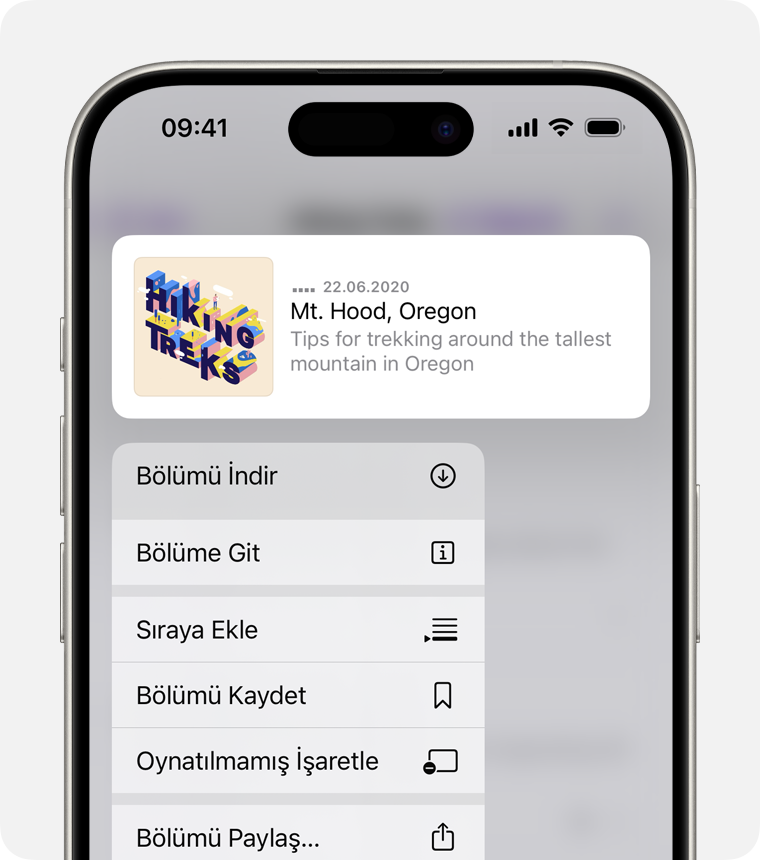
Bir podcast'i takip ettiğinizde, şovun en yeni bölümü aygıtınıza otomatik olarak indirilir.
Otomatik indirmeleri kapatma
Bir şovun yeni bölümlerinin aygıtınıza otomatik olarak indirilmesini istemiyorsanız bu özelliği kapatabilirsiniz.
Bir şov için otomatik indirme özelliğini kapatma
Podcast'ler uygulamasını açın.
Göz atma veya arama yoluyla bir şovu bulun ya da Arşiv bölümünden bir şov seçin.
Ekranın üst kısmındaki ve ardından Ayarlar'a dokunun.
İndirilenler'in altında, Otomatik Olarak İndir'e dokunun ve Kapalı'yı seçin.
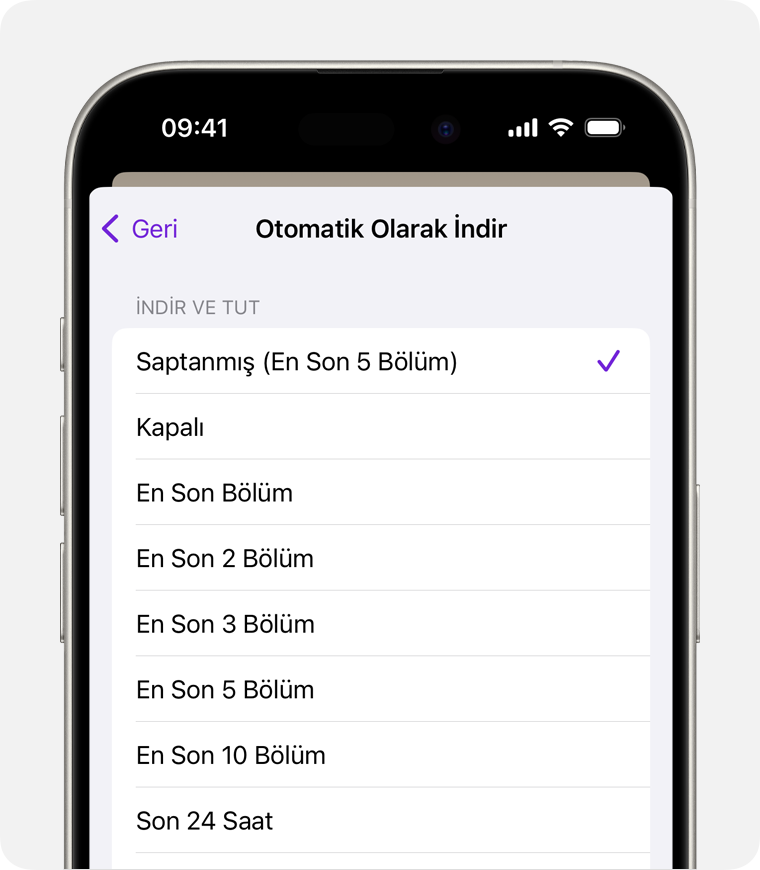
Dilerseniz aygıtınıza otomatik olarak indirmek istediğiniz bölümlerin sayısını veya süresini de seçebilirsiniz.
Takip ettiğiniz şovların sonraki tüm bölümlerini indirmeyi sonlandırma
Ayarlar uygulamasını açın.
Podcast'ler öğesine dokunun.
Otomatik İndirmeler bölümünde, Otomatik Olarak İndir'e dokunun, ardından Kapalı'yı seçin.
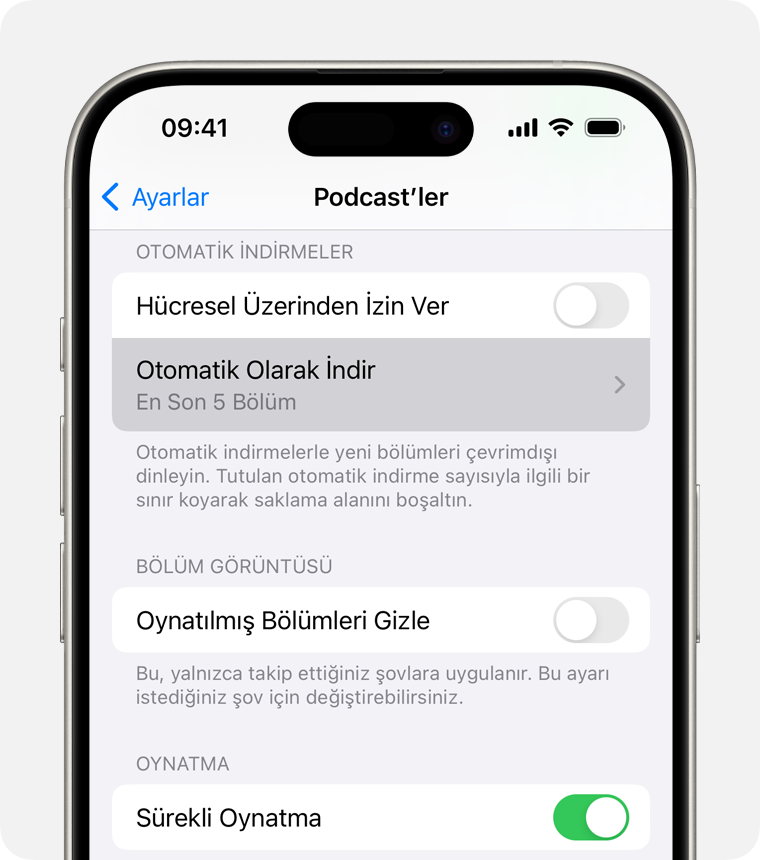
iPhone veya iPad'de podcast bölümlerini silme
Bir bölümü, bir şovun tüm bölümlerini veya indirdiğiniz tüm bölümleri silebilirsiniz.
Bir bölümü silme
Podcast'ler uygulamasını açın.
iPhone'unuzda Arşiv sekmesine gidin, ardından Şovlar'a dokunun. iPad'inizde kenar çubuğundan Arşiv'e gidin ve Şovlar'a dokunun.
Tüm bölümlerini görmek istediğiniz şova dokunun.
İstediğiniz bölümü bulun, ardından bölümü basılı tutun.
İndirileni Sil'e dokunun.
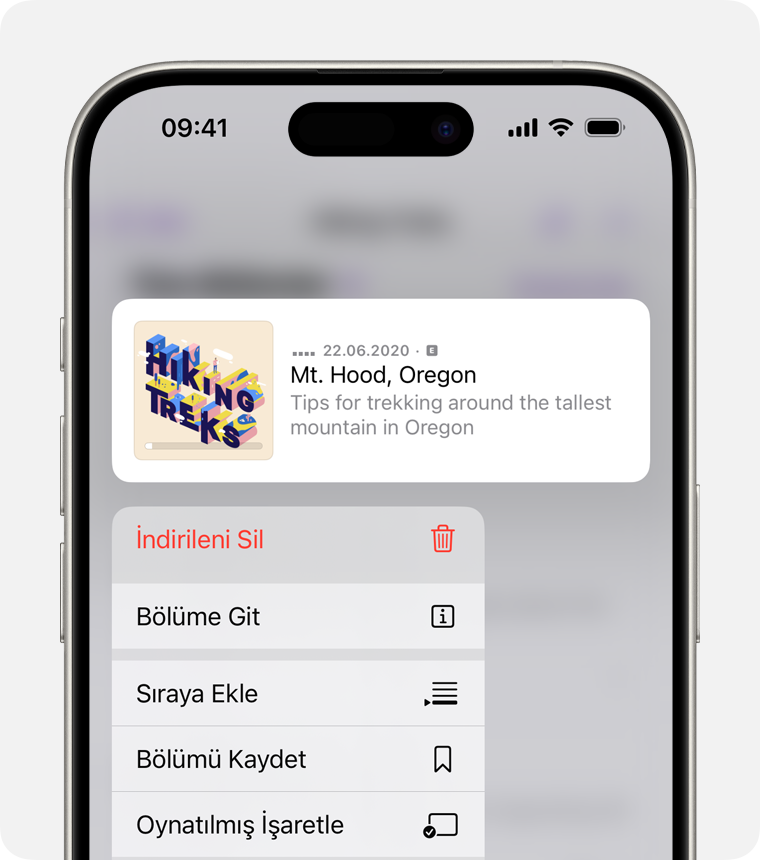
Bölümler dinlendikten 24 saat sonra otomatik olarak silinir. Bölümlerin otomatik olarak silinmesini istemiyorsanız Ayarlar'a ve Podcast'ler öğesine gidip Oynatılan İndirilenleri Sil'i kapatın.
Bir şovun tüm bölümlerini silme
Podcast'ler uygulamasını açın.
iPhone'unuzda Arşiv sekmesine gidin, ardından Şovlar'a dokunun. iPad'inizde kenar çubuğundan Arşiv'e gidin ve Şovlar'a dokunun.
Şovu bulun ve dokunun.
dokunun
İndirilenleri Sil'e dokunun.
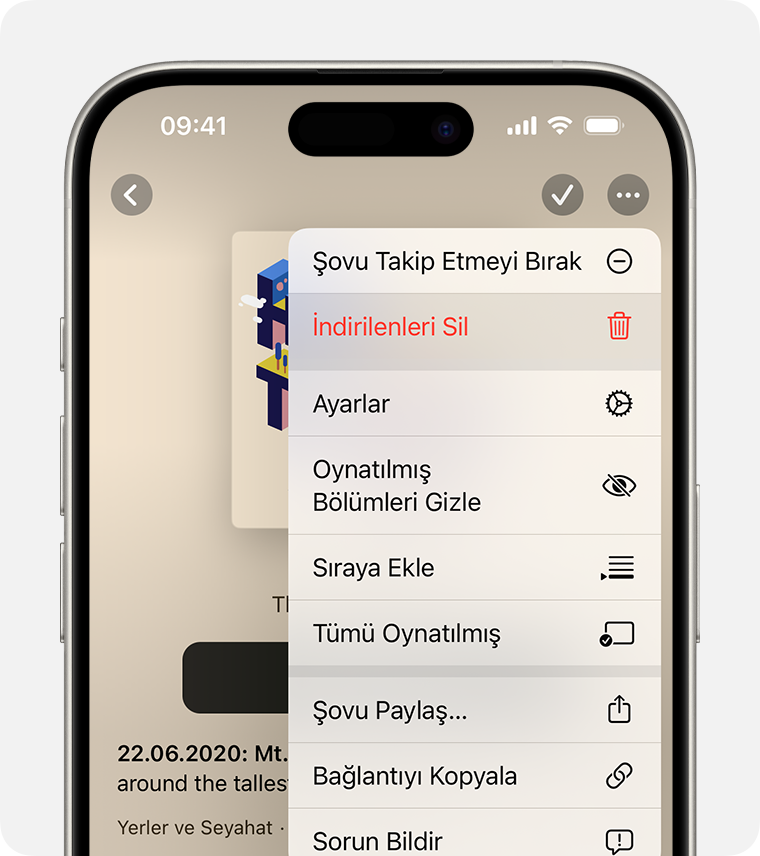
Tüm bölümleri silme
Podcast'ler uygulamasını açın.
iPhone'unuzda Arşiv sekmesine gidin, ardından İndirilenler'e dokunun. iPad'inizde kenar çubuğundan Arşiv'e gidin ve İndirilenler'e dokunun.
dokunun
Tüm İndirilenleri Sil'e dokunun.
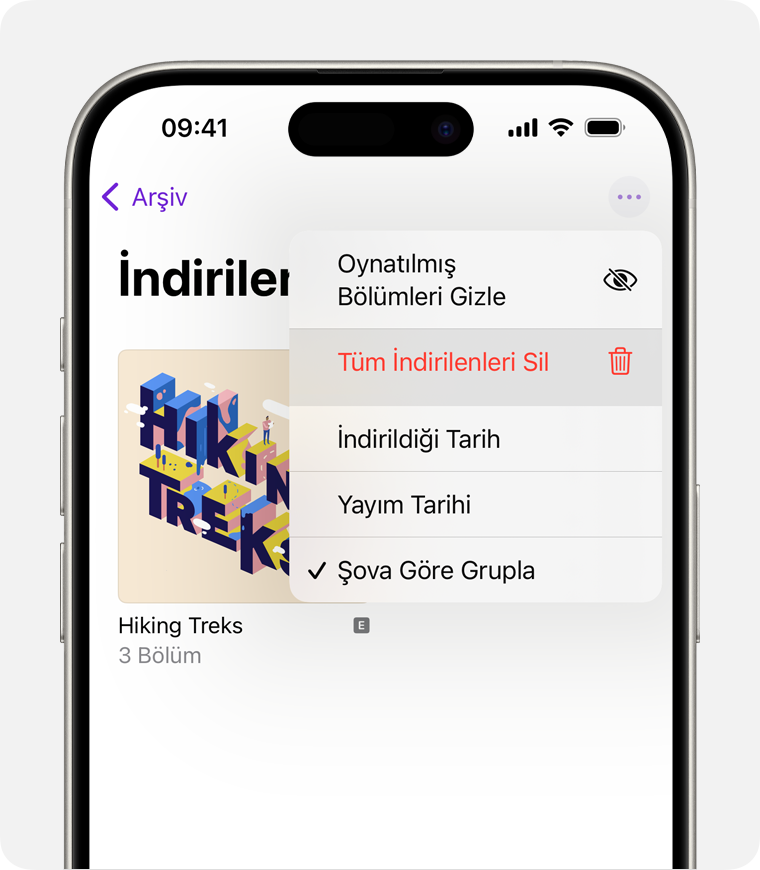
Tüm indirilenleri silmek istediğinizi onaylayın.
